
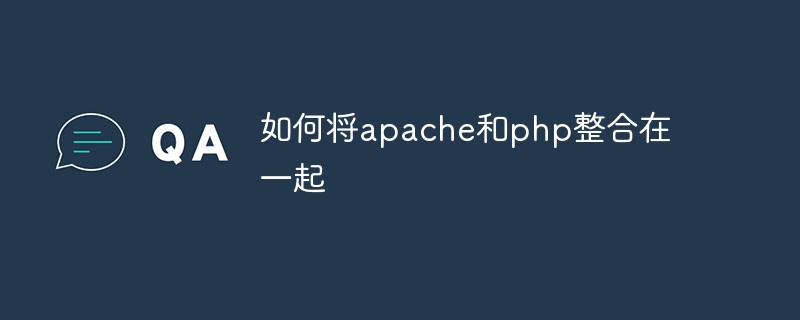
Wir wissen, dass Apache nach der Installation von PHP keine PHP-Dateien mehr verarbeiten kann. Wenn wir PHP in den Apache-Server integrieren möchten, müssen wir die Konfigurationsdatei ändern.
(Verwandte Empfehlung: Apache)
Die Methode lautet wie folgt:
Fügen Sie zunächst den folgenden Code zu httpd.conf im Conf-Verzeichnis von Apache hinzu:
LoadModulephp5_module~php-Installationspfad/php5apache2_2.dll
PHPIniDir „~php module Installation path“
AddTypeapplication/x-httpd-php.php.phtml
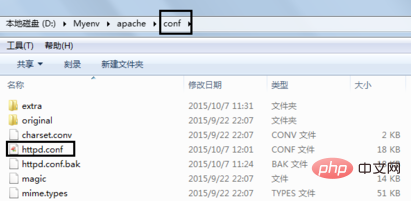
Hier erkläre ich kurz den obigen Code. Der gesamte Code bedeutet, dass Apache das PHP-Verarbeitungsmodul (LoadModulephp5_module) lädt. Im Code ändert sich „~php-Installationspfad“ je nach dem Ort, an dem Sie PHP installiert haben. Ich habe es beispielsweise auf Laufwerk D installiert, daher lautet mein Pfad: D:Myenvphp-5.3.5 (beachten Sie, dass der Schrägstrich hier ist B. einen Backslash „“, ändern Sie ihn im Code in einen Schrägstrich „/“. Der Ort zum Hinzufügen des Codes besteht darin, ihn unter vielen LoadModules in httpd.conf hinzuzufügen, wie in der Abbildung unten gezeigt:
Dann müssen Sie überprüfen, ob sich diese Datei „php5apache2_2.dll“ in dem Verzeichnis befindet, das Sie gerade hinzugefügt haben. Für alle Fälle müssen Sie sie überprüfen. Diese Datei ist sehr wichtig und spielt eine Brückenfunktion.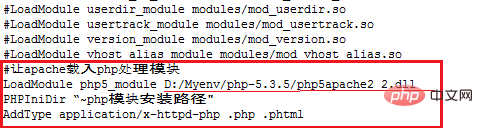
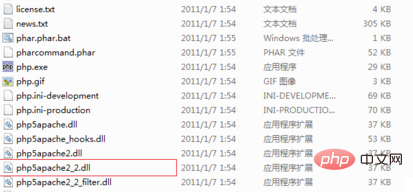

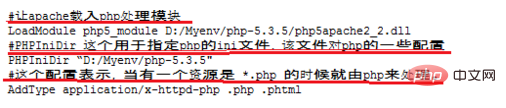

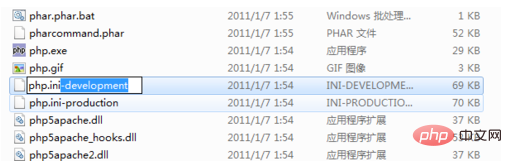 extension_dir="php Fügen Sie „Pfad der Erweiterungsbibliothek“ zur Datei php.ini hinzu, die Sie gerade geändert haben. Der Zweck besteht darin, verschiedene leistungsstarke PHP-Bibliotheken verwenden zu können, und der „Pfad der PHP-Erweiterungsbibliothek“ befindet sich in dem Ordner, in dem Sie haben PHP installiert. Öffnen Sie den Ordner und er enthält die PHP-Erweiterungsbibliothek.
extension_dir="php Fügen Sie „Pfad der Erweiterungsbibliothek“ zur Datei php.ini hinzu, die Sie gerade geändert haben. Der Zweck besteht darin, verschiedene leistungsstarke PHP-Bibliotheken verwenden zu können, und der „Pfad der PHP-Erweiterungsbibliothek“ befindet sich in dem Ordner, in dem Sie haben PHP installiert. Öffnen Sie den Ordner und er enthält die PHP-Erweiterungsbibliothek.
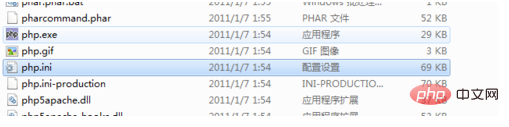 Jetzt fügen wir den Pfad der Erweiterungsbibliothek hinzu und öffnen mit Ihrem Editor die Datei „php.ini“. Datei und finden Sie den Speicherort „extension_dir“, Sie können die Suche verwenden, um den Speicherort schnell zu finden, wie unten gezeigt:
Jetzt fügen wir den Pfad der Erweiterungsbibliothek hinzu und öffnen mit Ihrem Editor die Datei „php.ini“. Datei und finden Sie den Speicherort „extension_dir“, Sie können die Suche verwenden, um den Speicherort schnell zu finden, wie unten gezeigt:
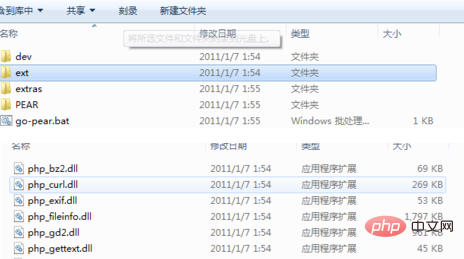
.
Das endgültige Ersetzungsergebnis ist wie folgt:
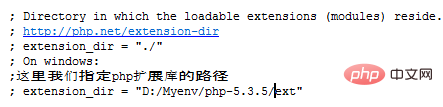
Jetzt ist unsere Integration abgeschlossen und wir können testen, ob sie erfolgreich ist. Testmethode: Rufen Sie eine einfache PHP-Funktion auf. Der Funktionscode lautet wie folgt:
<?php
phpinfo();
?>Starten Sie dann Ihren Apache neu, um zu sehen, ob er verwendet werden kann.
Wenn Sie sich erfolgreich integrieren, werden Sie die schockierende Wirkung unten sehen können.
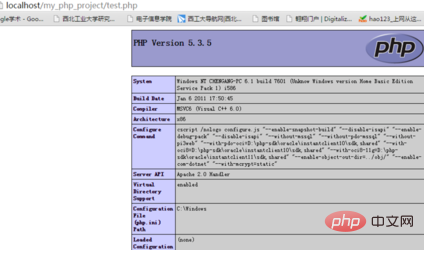
Das obige ist der detaillierte Inhalt vonSo integrieren Sie Apache und PHP zusammen. Für weitere Informationen folgen Sie bitte anderen verwandten Artikeln auf der PHP chinesischen Website!
 Was bedeutet Apache?
Was bedeutet Apache?
 So öffnen Sie eine PHP-Datei
So öffnen Sie eine PHP-Datei
 So entfernen Sie die ersten paar Elemente eines Arrays in PHP
So entfernen Sie die ersten paar Elemente eines Arrays in PHP
 Was tun, wenn die PHP-Deserialisierung fehlschlägt?
Was tun, wenn die PHP-Deserialisierung fehlschlägt?
 So verbinden Sie PHP mit der MSSQL-Datenbank
So verbinden Sie PHP mit der MSSQL-Datenbank
 So verbinden Sie PHP mit der MSSQL-Datenbank
So verbinden Sie PHP mit der MSSQL-Datenbank
 So laden Sie HTML hoch
So laden Sie HTML hoch
 So lösen Sie verstümmelte Zeichen in PHP
So lösen Sie verstümmelte Zeichen in PHP